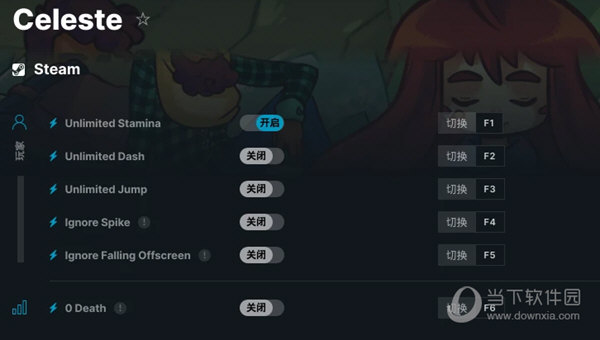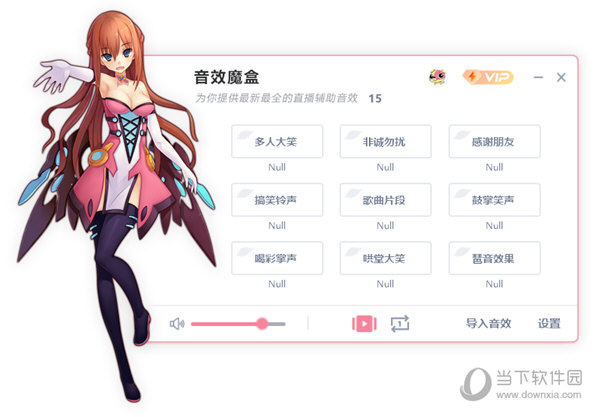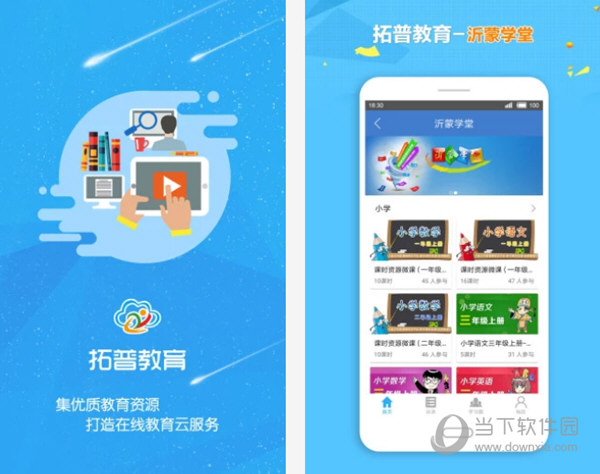win7怎么禁止软件随意安装应用?win7软件随意安装应用解决方法下载
很多用户在使用电脑的时候都会安装很多的软件,但是在这些软件中,有些有捆绑,会在任何时间自动安装应用,很多小伙伴都想要知道win7怎么禁止软件随意安装应用?针对这个问题,今日的win7教程就来为大伙进行解答,一起来了解看看吧。
win7禁止软件随意安装应用方法:
1、首先鼠标右键点击桌面上的“计算机”,在展开菜单中选择“管理”
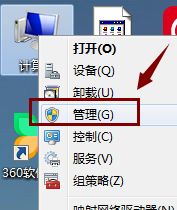
2、在打开的计算机管理窗口左栏找到“服务和应用程序”,知识兔点击它展开,然后知识兔选择“服务”项:

3、在右栏服务页面找到并右键点击“Windows Installer”服务选项,在弹出菜单中选择“属性”功能:
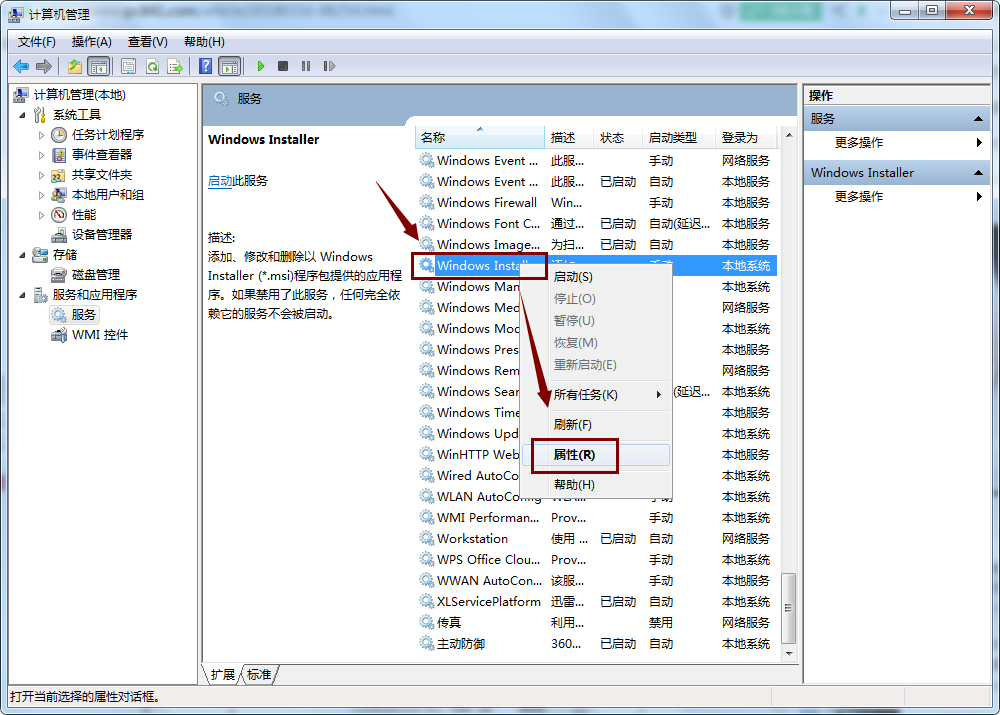
4、打开属性设置窗口后,将“启动类型”设置为“禁用”,知识兔点击“应用”按钮保存设置即可:
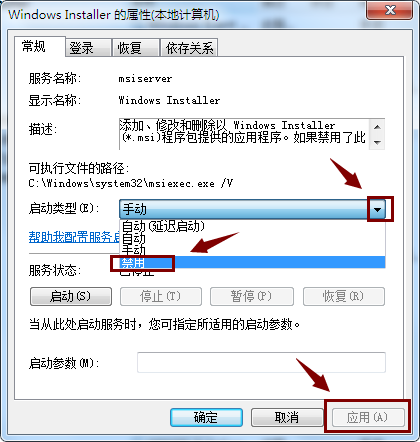
下载仅供下载体验和测试学习,不得商用和正当使用。

![PICS3D 2020破解版[免加密]_Crosslight PICS3D 2020(含破解补丁)](/d/p156/2-220420222641552.jpg)